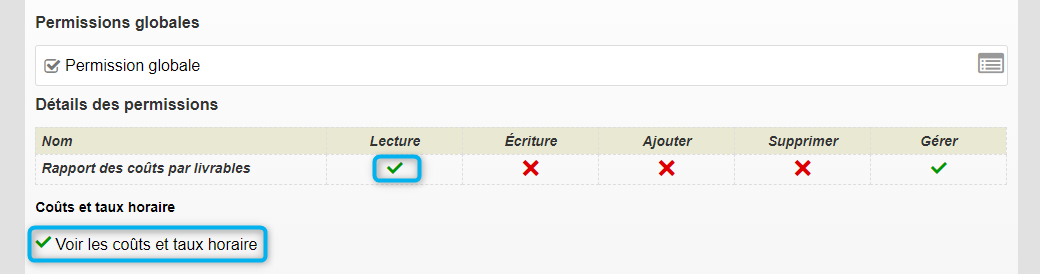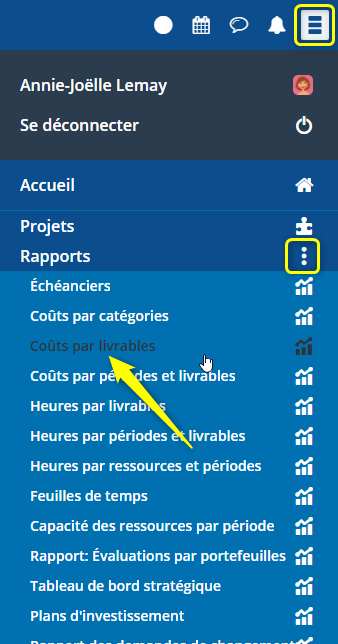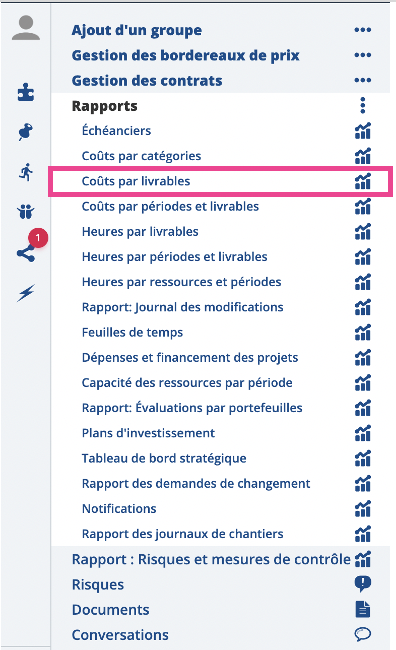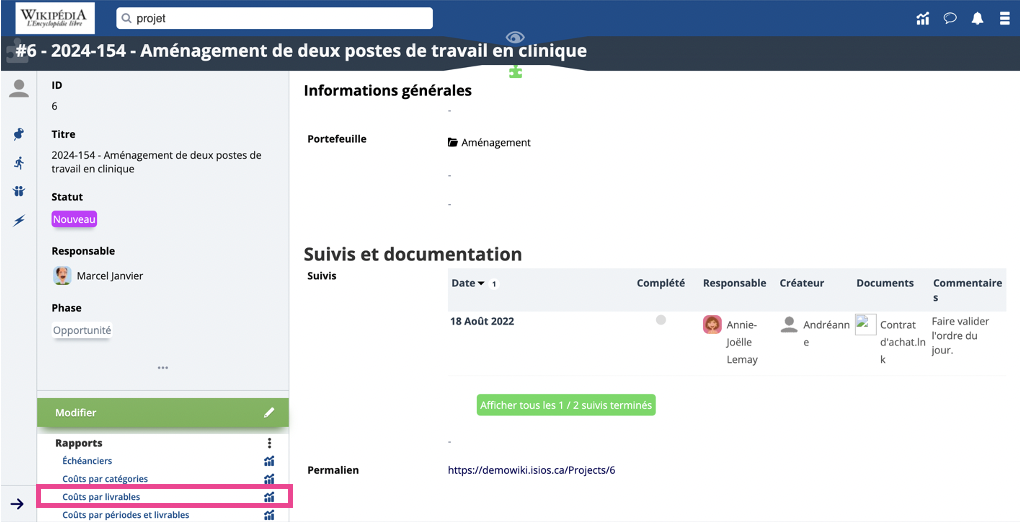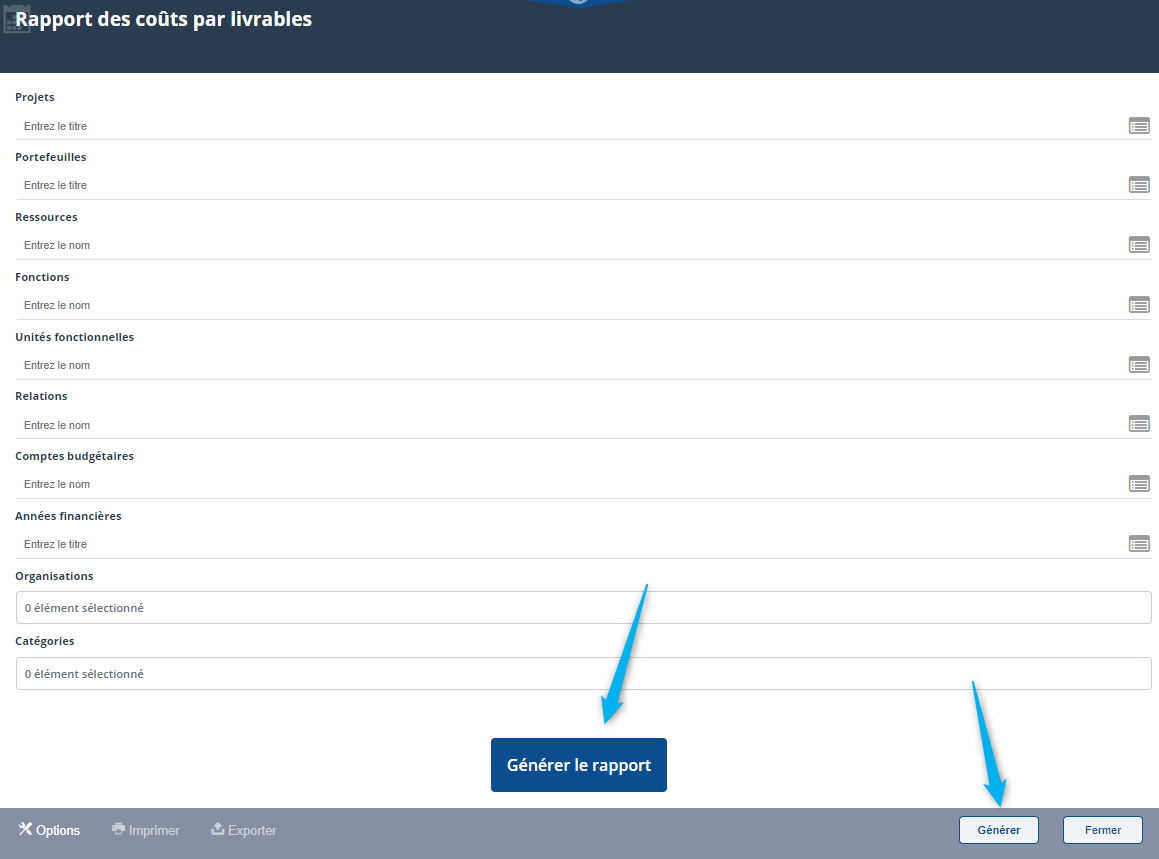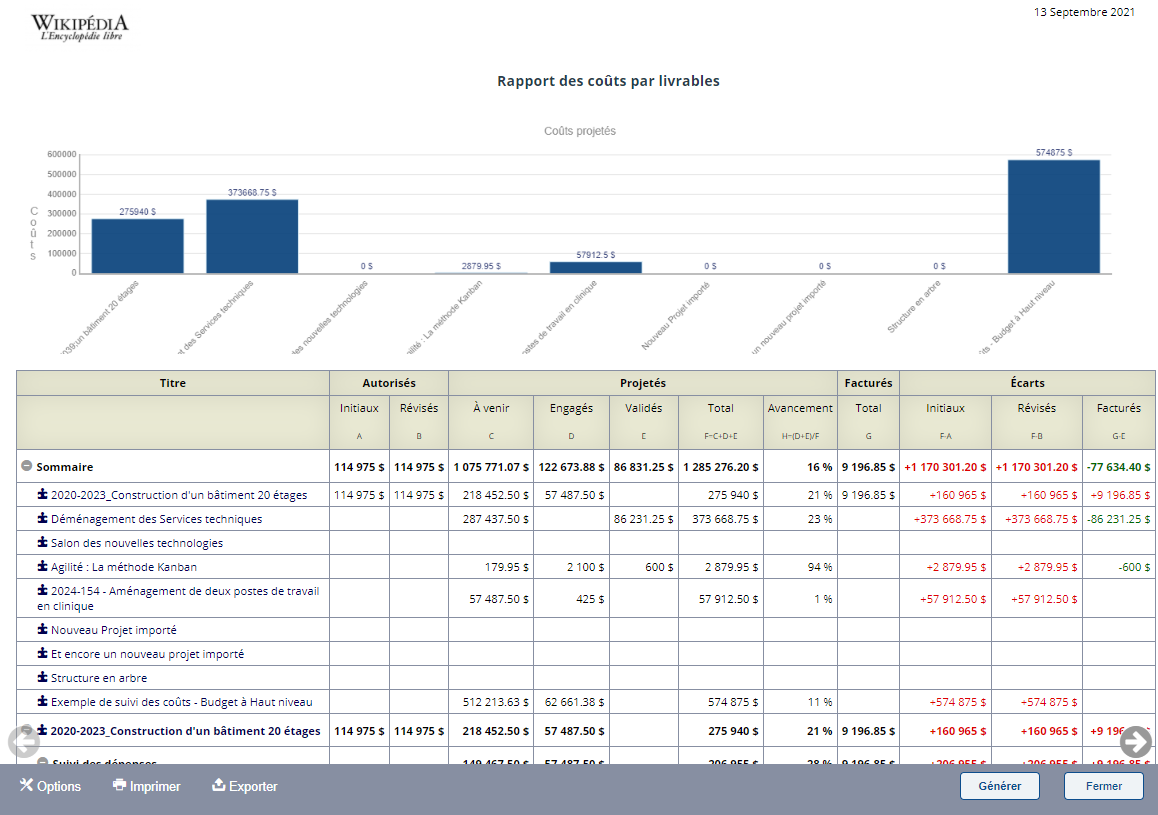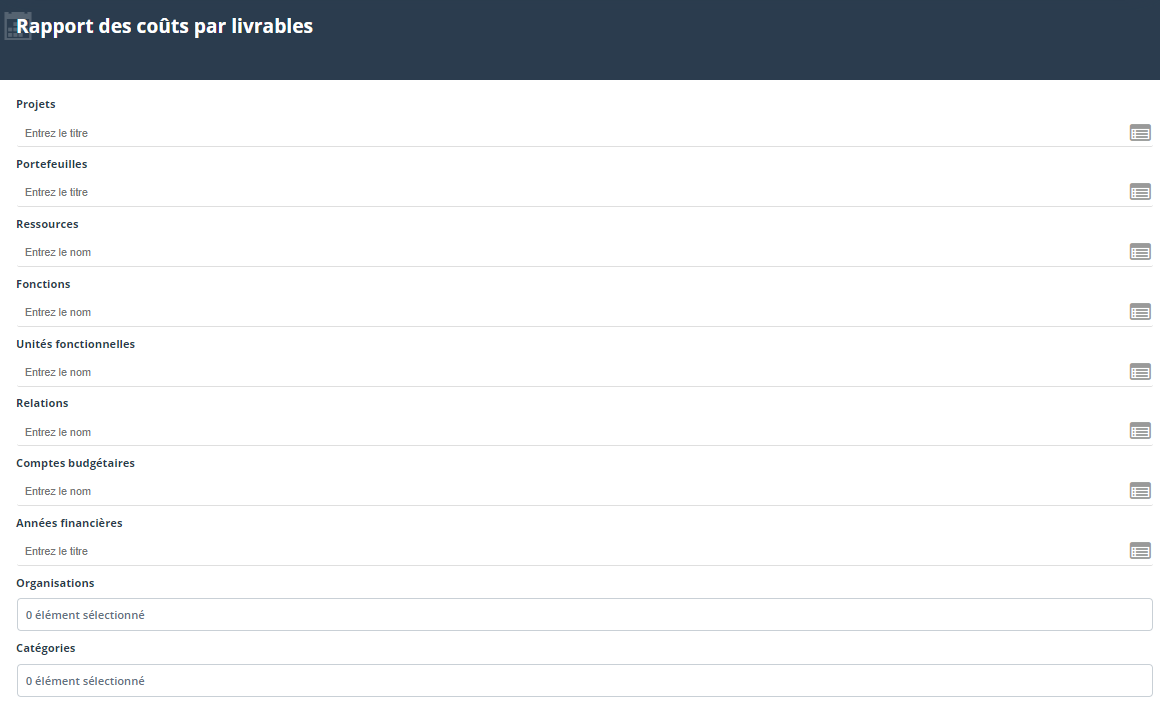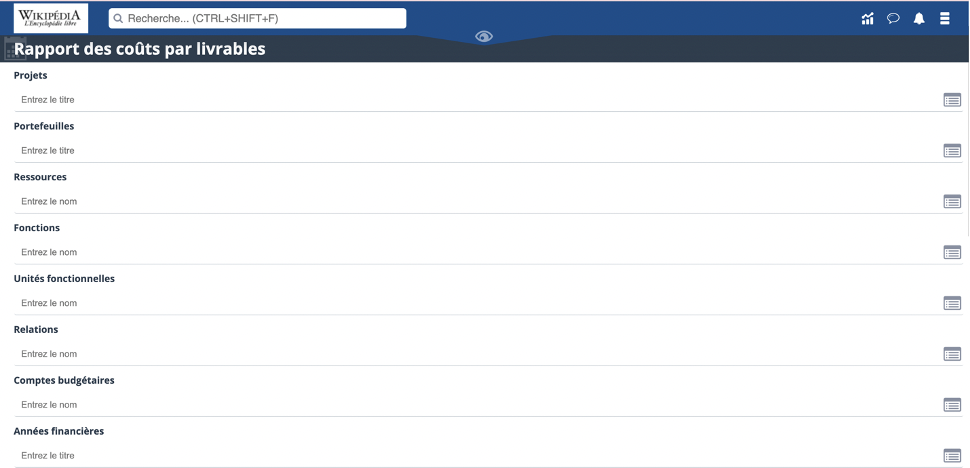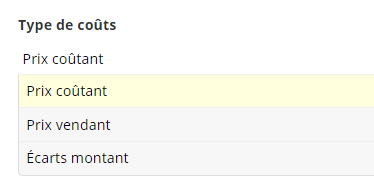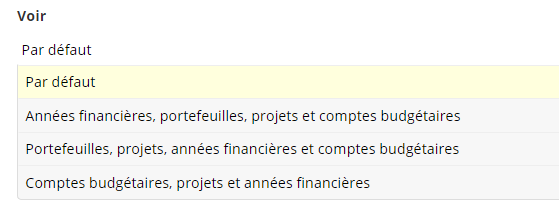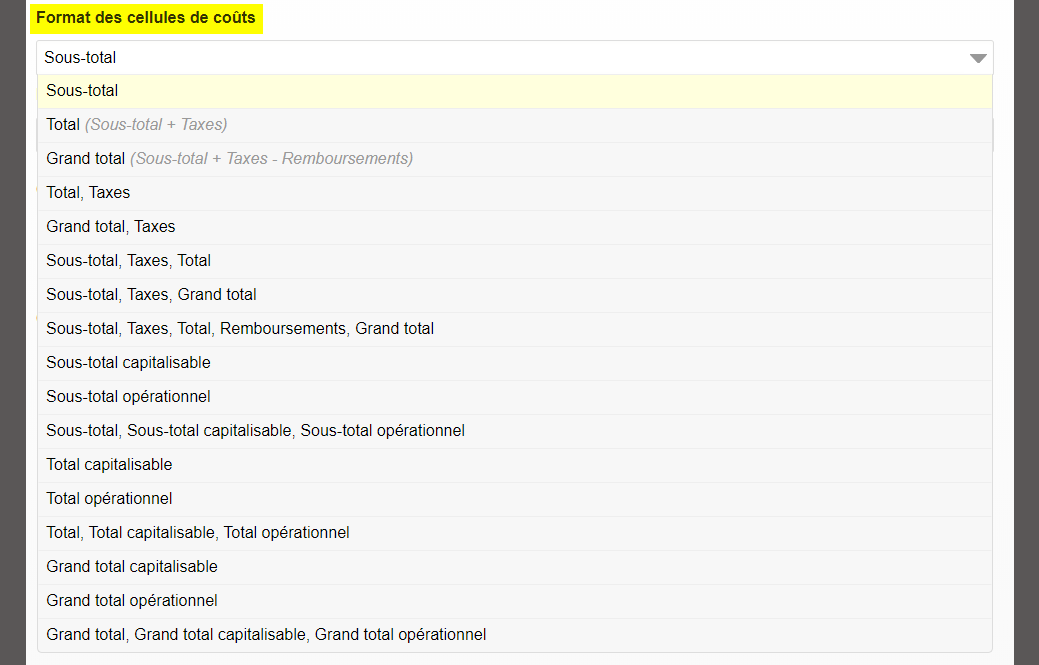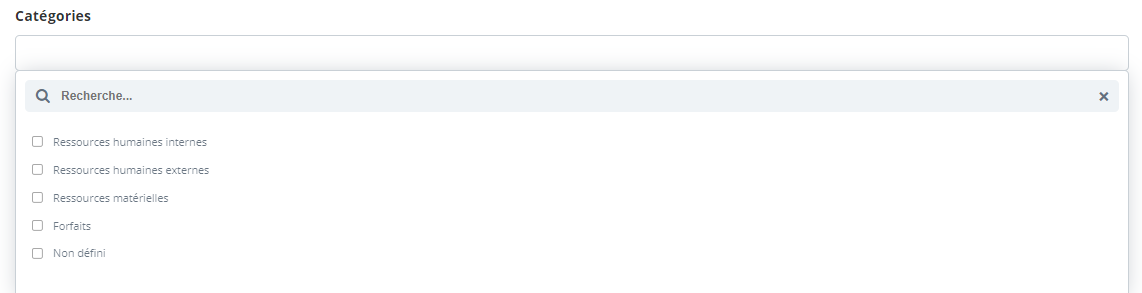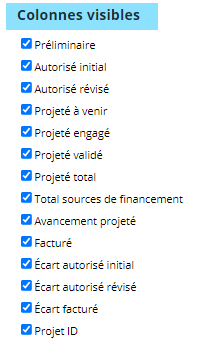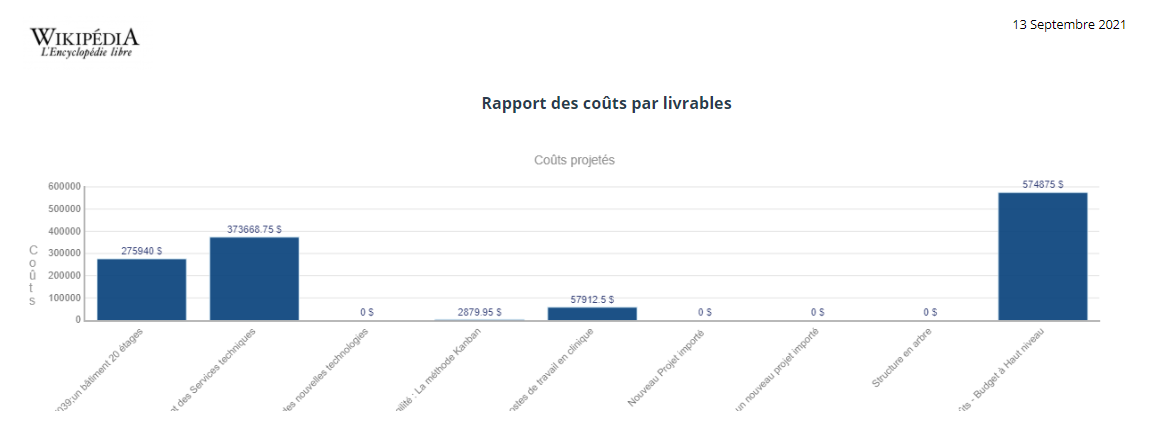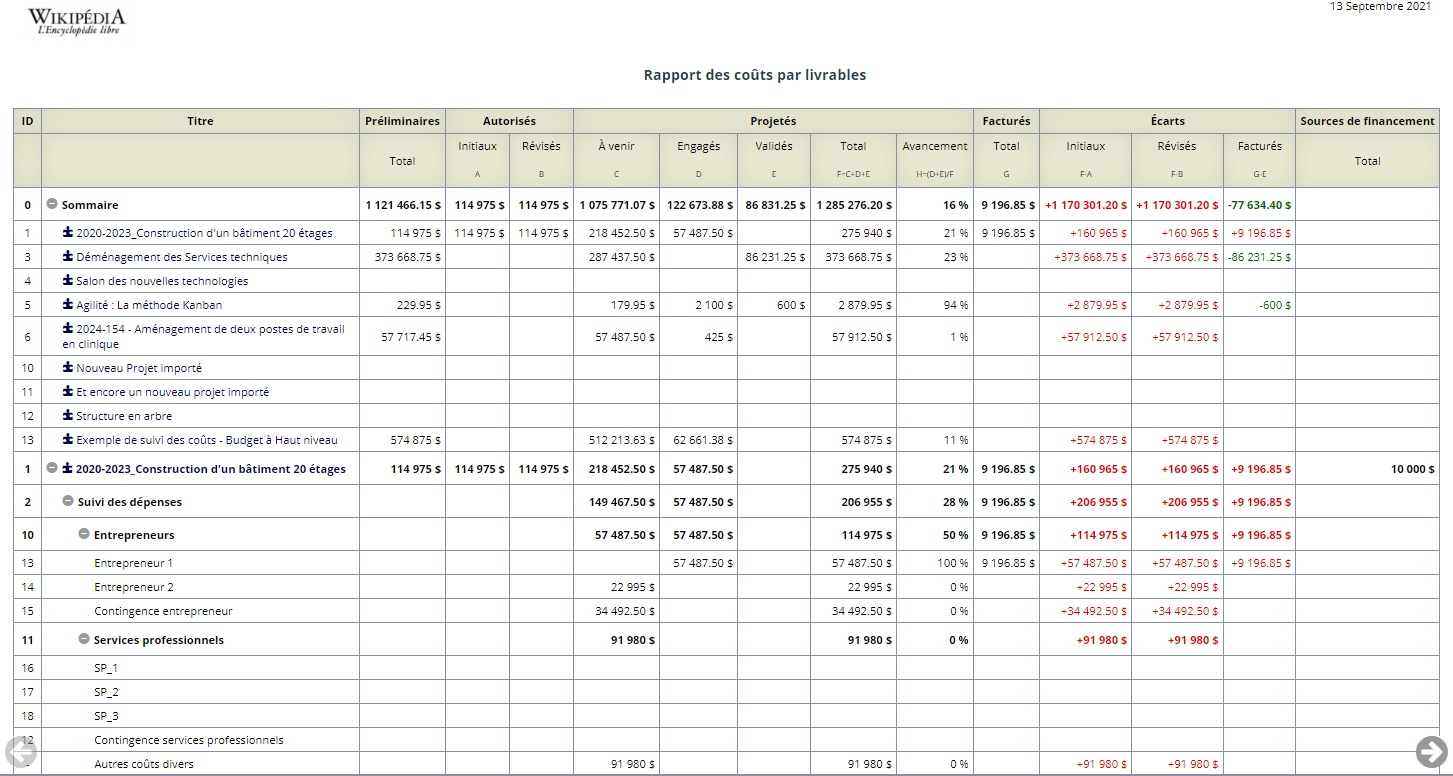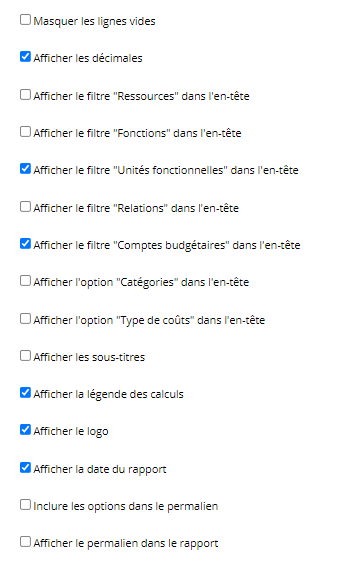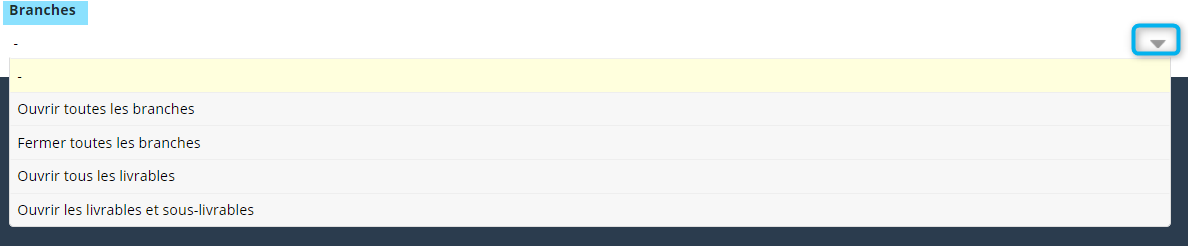Rapport des coûts par livrables : Différence entre versions
(→Branches) |
|||
| (108 révisions intermédiaires par le même utilisateur non affichées) | |||
| Ligne 1 : | Ligne 1 : | ||
| − | + | <span style='font-size:300px;color:#777777;float:right;' class='icon-report'></span> | |
| − | |||
| − | |||
| − | |||
| + | Le rapport des coûts par livrables est l' '''outil incontournable''' d'un chargé de projets qui souhaite suivre étroitement le suivi budgétaire de son et/ou ses projets. | ||
| − | + | ||
| − | :* | + | Ce document représente la situation financière d'un projet à un moment précis dans le temps, de manière à établir de façon détaillée la provenance des écarts : |
| − | :* | + | :* entrez le coût projeté et le budget initial autorisé ; |
| + | :* entrez le coût projeté et le budget révisé autorisé ; | ||
| + | :* entrez le coût validé et le montant facturé. | ||
| Ligne 15 : | Ligne 15 : | ||
== Accès à l'outil == | == Accès à l'outil == | ||
| + | |||
=== Permissions requises === | === Permissions requises === | ||
| Ligne 21 : | Ligne 22 : | ||
Pour pouvoir accéder au rapport des coûts par livrables, les permissions suivantes sont requises : | Pour pouvoir accéder au rapport des coûts par livrables, les permissions suivantes sont requises : | ||
| − | :* Dans les permissions globales : | + | :* Dans les permissions globales : sélectionnez '''Lecture''' au niveau de la ligne du '''Rapport des Coûts par Livrables'''. |
| − | :* Dans les permissions globales : | + | :* Dans les permissions globales : cochez '''Voir les coûts et taux horaires'''. |
| − | [[Image: | + | [[Image:CparL permi.png|center|frame|Permissions requises]] |
<div class="note"> | <div class="note"> | ||
| − | Pour plus d'informations, consultez la section sur la [[Gestion des | + | Pour plus d'informations, consultez la section sur la [[Gestion des Permissions Globales]] |
</div> | </div> | ||
| − | Le rapport | + | |
| + | Pour l'outil des rapports de coûts par livrables vous devez choisir entre différents types de permissions : | ||
| + | |||
| + | |||
| + | :;Permission de ''lecture'' | ||
| + | Cette permission permet de générer tous les rapports de coûts par livrables concernant les projets sur lesquels vous avez été affecté. | ||
| + | <br> | ||
| + | Pour être effective, cette permission doit être associée à la permission de '''lecture''' sur l'outil '''rapport de coûts par livrables''' dans les '''permissions projets'''. | ||
| + | |||
| + | |||
| + | :;Permission de ''gérer'' | ||
| + | Cette permission permet de générer tous les rapports de coûts par livrables et ''ne tient pas compte'' du fait que vous soyez '''affecté'''. | ||
| + | <br> | ||
| + | Pour être effective, cette permission doit être associée à la permission '''gérer''' sur l'outil '''rapport de coûts par livrables''' dans les '''permissions projets'''. | ||
| + | |||
| + | |||
| + | === Le rapport de coûts par livrables peut être accédé à partir de différents endroits : === | ||
| + | |||
| + | :* Barre d'outils | ||
| + | :* Menu Burger | ||
| + | :* Menu corporatif | ||
| + | :* Tableau de bord d'un projet | ||
| + | |||
| + | |||
| + | === Barre d'outils === | ||
| + | |||
| + | |||
| + | Pour un accès rapide au rapport des coûts par livrables, cliquez sur l'icône '''rapport des coûts par livrables''' présent dans la barre d'outils : | ||
| + | |||
| + | |||
| + | [[Image:Capture_d’écran,_le_2022-08-10_à_08.15.40.png|center|frame|Accès rapide via la barre d'outils]] | ||
| + | |||
| + | |||
| + | === Menu Burger === | ||
| + | |||
| + | |||
| + | Pour accéder à l'outil '''rapport des coûts par livrables''' via le menu Burger, cliquez sur l'icône. [[Image:Capture_d’écran,_le_2022-07-14_à_08.30.38.png]] Puis, sélectionnez '''rapport des coûts par livrables'''. | ||
| + | |||
| + | |||
| + | [[Image:CpL accès.png|center|frame|Accès à l'outil via le menu Burger]] | ||
| + | |||
| + | |||
| + | === Menu corporatif === | ||
| + | |||
| + | |||
| + | Pour accéder au rapport de coûts par livrables via le menu corporatif, cliquez sur le lien dans la boîte '''Rapports''' : | ||
| + | |||
| + | |||
| + | [[Image:Capture_d’écran,_le_2022-08-10_à_09.23.28.png|center|frame|Accès à l'outil via le menu corporatif]] | ||
| + | |||
| + | |||
| + | === Tableau de bord d'un projet === | ||
| + | |||
| + | |||
| + | Pour accéder au rapport de coûts par livrables via le tableau de bord d'un projet, cliquez sur le lien dans la boîte '''Rapports''' : | ||
| + | |||
| + | |||
| + | [[Image:Capture_d’écran,_le_2022-08-10_à_09.26.41.png|center|frame|Accès à l'outil via le tableau de bord d'un projet]] | ||
| + | |||
| + | |||
| + | == Interface du rapport des coûts par livrables == | ||
| + | |||
| + | |||
| + | === Générer le rapport === | ||
| + | |||
| + | |||
| + | Pour générer le rapport, cliquez sur le bouton '''Générer''' : | ||
| + | |||
| + | |||
| + | [[Image:CpL interface.png|center|frame|Générer le rapport]] | ||
| + | |||
| + | |||
| + | [[Image:CpL rapp généré.png|center|frame|Rapport généré]] | ||
| Ligne 40 : | Ligne 113 : | ||
| − | + | === Filtres possibles === | |
| − | [[Image: | + | [[Image:CpL Filters.png|center|frame|Filtres disponibles]] |
| − | + | :;Projets | |
| + | :Sélectionnez le ou les projets choisis sur lesquels vous souhaitez émettre le rapport. | ||
| − | |||
| + | :;Portefeuilles | ||
| + | :Sélectionnez le ou les portefeuilles sur lesquels vous souhaitez émettre le rapport. | ||
| − | |||
| + | :;Ressources | ||
| + | :Il est possible de générer un rapport en sélectionnant une ou plusieurs ressources et de visualiser les données pertinentes aux projets, aux éléments, etc. dans lesquels cette ressource est assignée. | ||
| − | |||
| − | :; | + | :;Fonctions |
| − | : | + | :Il est possible de générer un rapport de coûts concernant une ou plusieurs fonctions. |
| − | :; | + | :;Unités fonctionnelles |
| − | : | + | :Il est possible de générer un rapport de coûts concernant une ou plusieurs unités fonctionnelles. |
| − | :; | + | :;Relations |
| − | : | + | :Il est possible de générer un rapport de coûts concernant une ou plusieurs relations. |
| − | + | :;Comptes budgétaires | |
| + | :Il est possible de générer un rapport de coûts concernant un ou plusieurs comptes budgétaires. | ||
| − | :; | + | :;Années financières |
| − | : | + | :Il est possible de générer un rapport de coûts concernant une ou plusieurs années financières. |
| − | :; | + | :;Organisations |
| − | : | + | :Il est possible de générer un rapport de coûts concernant une ou plusieurs organisations. |
| − | :; | + | :;Catégories |
| − | : | + | :Il est possible de générer un rapport de coûts concernant une ou plusieurs catégories. |
| − | + | == Options du rapport == | |
| − | |||
| − | + | Les éléments affichés sur le rapport des coûts par livrables peuvent être personnalisés. | |
| − | + | Pour ce faire, cliquez sur le bouton '''Options''' situé en bas à gauche de l'interface du rapport : | |
| − | |||
| − | : | + | [[Image:CpL options.png|center|frame|Accès aux options]] |
| − | |||
| + | [[Image:Capture_d’écran,_le_2022-08-11_à_16.21.34.png|center|frame|Options]] | ||
| − | = | + | <div class='note'> |
| + | Pour plus d'informations concernant les différentes façons d'accéder aux rapports et comment les générer, référez-vous à la section [[Rapports|Ergonomie des rapports]]. | ||
| + | </div> | ||
| − | |||
| + | === Type de coûts === | ||
| − | |||
| − | + | Les montants que vous souhaitez afficher peuvent être : | |
| − | |||
| − | |||
| − | |||
| − | |||
| − | |||
| + | [[Image:CpL types.png|center|frame|Type de coûts]] | ||
| − | |||
| − | |||
| + | :* '''Prix coûtant''' | ||
| + | :: Permet de visualiser le rapport avec toutes catégories de coûts seulement en tenant compte des prix coûtant. | ||
| − | |||
| − | |||
| − | ::* Ouvrir toutes les branches | + | :* '''Prix vendant''' |
| − | + | :: Permet de visualiser le rapport avec toutes catégories de coûts seulement en tenant compte des prix vendant. | |
| − | + | ||
| − | + | ||
| − | + | :* '''Montant de la marge''' | |
| + | :: Représente le '''Prix vendant - le prix coûtant''' afin d'en connaitre le profit. | ||
| + | |||
| + | |||
| + | === Vues des résultats === | ||
| + | |||
| + | |||
| + | [[Image:CpL Voir.png|center|frame|Choix des vues du rapport généré]] | ||
| + | |||
| + | |||
| + | Les vues vous permettent de classifier l'ordre des résultats affichés selon l'ordre suivant : | ||
| + | |||
| + | :* '''Par défaut ''': Aucune classification | ||
| + | :* Années financières, portefeuilles, projets et comptes budgétaires | ||
| + | :* Portefeuilles, projets, années financières et comptes budgétaires | ||
| + | :* Comptes budgétaires, projets et années financières | ||
| + | |||
| + | |||
| + | === Format des cellules de coûts === | ||
| + | |||
| + | |||
| + | Vous pouvez choisir l'affichage en fonction des formats de cellules des coûts : | ||
| + | |||
| + | |||
| + | [[Image:CparL format cell.png|center|frame|Choix des formats des coûts]] | ||
| + | |||
| + | |||
| + | Ces éléments sont définis lors de la création d'un coût divers et sont choisis lors de l'affectation d'une ressource dans un plan de projet. | ||
| + | |||
| + | |||
| + | ::* '''Sous-total''' : Montant avant taxes sur une ligne | ||
| + | ::* '''Total''' : Montant avec taxes sur une ligne | ||
| + | ::* '''Grand total''' : Montant avec taxes et retour de taxes sur une ligne | ||
| + | ::* '''Total, Taxes''' : Montant total et ventilation des taxes en dessous de la ligne | ||
| + | ::* '''Grand total, Taxes''' : Grand total et ventilation des taxes en dessous de la ligne | ||
| + | ::* '''Sous-total, Taxes, Total''' : Montant avant taxes, ventilation des taxes en dessous de la ligne et total en dessous. | ||
| + | ::* '''Sous-total, Taxes, Grand total''' : Montant avant taxes, ventilation des taxes en dessous de la ligne et grand total en dessous. | ||
| + | ::* '''Sous-total, Taxes, Remboursements, Grand total''' : Montant avant taxes, ventilation des taxes en dessous de la ligne, total, ventilation des remboursements des taxes et grand total | ||
| + | ::* '''Sous-total capitalisable''' : Montant capitalisable avant taxes | ||
| + | ::* '''Sous-total opérationnel''' : Montant opérationnel avant taxes | ||
| + | ::* '''Sous-total, Sous-total capitalisable, Sous-total opérationnel''' : Montant avant taxes, ventilation du montant capitalisable avant taxes, ventilation du montant opérationnel avant taxes | ||
| + | ::* '''Total capitalisable''' : Montant capitalisable avec taxes | ||
| + | ::* '''Total opérationnel''' : Montant opérationnel avec taxes | ||
| + | ::* '''Total, Total capitalisable, Total opérationnel''' : Montant avec taxes, ventilation du montant capitalisable avec taxes, ventilation du montant opérationnel avec taxes | ||
| + | ::* '''Grand total capitalisable''' : Montant capitalisable avec taxes et retour de taxes sur une ligne | ||
| + | ::* '''Grand total opérationnel''' : Montant opérationnel avec taxes et retour de taxes sur une ligne | ||
| + | ::* '''Grand total, Grand total capitalisable, Grand total opérationnel''' : | ||
| + | |||
| + | |||
| + | === Format des coûts === | ||
| + | |||
| + | |||
| + | [[Image:CparL format coûts.png|center|frame|Choix du format des coûts]] | ||
| + | |||
| + | |||
| + | ::* '''123 456''' : Montant sans le symbole dollar. | ||
| + | ::* '''123 456 $''' : Montant avec le symbole dollar. | ||
| + | |||
| + | |||
| + | === Catégorie === | ||
| + | |||
| + | |||
| + | Vous pouvez choisir quels types de coûts vous souhaitez voir apparaître dans le rapport : | ||
| + | |||
| + | |||
| + | [[Image:CpL Catégories.png|center|frame|Choix de la catégorie des coûts]] | ||
| + | |||
| + | |||
| + | ::* Les coûts des ressources humaines internes | ||
| + | ::* Les coûts des ressources humaines externes | ||
| + | ::* Les coûts des ressources matérielles | ||
| + | ::* Les coûts forfaitaires | ||
| + | ::* Les coûts non défini | ||
| + | |||
| + | |||
| + | === Colonnes visibles === | ||
| + | |||
| + | |||
| + | Cette section vous permet de sélectionner les colonnes visibles dans le tableau. | ||
| + | |||
| + | |||
| + | [[Image:CpL colonnes vis..png|center|frame|Choix des colonnes visibles]] | ||
| + | |||
| + | |||
| + | :* '''Préliminaire''' : Cette colonne affichera les coûts préliminaires. Elle est utile pour visualiser notamment les coûts préliminaires des projets qui ne sont pas encore dans la phase de réalisation. | ||
| + | :* '''Autorisé initial''' : Cette colonne affichera les coûts autorisés initiaux. Elle est utile pour visualiser notamment les coûts initiaux des projets qui sont dans la phase de réalisation. | ||
| + | :* '''Autorisé révisé''' : Cette colonne affichera les coûts autorisés révisés. Elle est utile pour visualiser les coûts pour lesquels une révision a été validée. Lors du passage en réalisation, le budget initial est égal au budget révisé autorisé. | ||
| + | :* '''Projeté à venir''' : Cette colonne affichera tous les coûts divers avec un statut ''À venir'' ainsi que le coûts des heures planifiées pour les ressources humaines avec un taux horaire. | ||
| + | :* '''Projeté engagé''' : Cette colonne affichera tous les coûts divers avec un statut ''Engagé''ainsi que le coûts des heures entrées dans la feuille de temps des ressources humaines. | ||
| + | :* '''Projeté validé''' : Cette colonne affichera tous les coûts divers avec un statut ''Validé''ainsi que le coûts des heures validées dans la feuille de temps des ressources humaines. | ||
| + | :* '''Projeté total''' : Cette colonne affichera le total des coûts projetés, soit les '''''coûts à venir + les coûts engagés + les coûts validés'''''. | ||
| + | :* '''Total sources de financement''' : Le montant de la ou des sources de financement du projet. | ||
| + | :* '''Avancement projeté''' : Pourcentage de l'avancement des coûts. | ||
| + | :* '''Facturé''': Montant facturé. | ||
| + | :* '''Écart autorisé initial''' : Cette colonne affichera le montant entre le '''''montant projeté - le montant autorisé initial'''''. | ||
| + | :* '''Écart autorisé révisé''' : Cette colonne affichera le montant entre le '''''montant projeté - le montant autorisé révisé'''''. | ||
| + | :* '''Écart facturé''' : Cette colonne affichera le montant entre le '''''montant validé - le montant facturé'''''. | ||
| + | :* '''Projet ID''' : L'ID du ou des projets choisi. | ||
| + | |||
| + | |||
| + | <div class='note'> | ||
| + | Si des montants apparaissent dans une des colonnes d'écart autorisé c'est que des révisions doivent être effectuées. pour plus d'informations, référez-vous à la section [[Révisions|Révisions]] | ||
| + | </div> | ||
| + | |||
| + | |||
| + | === Colonnes personnalisées visibles === | ||
| + | |||
| + | |||
| + | Champs personnalisés provenant de la liste de projet de type : chaîne, texte et nombre. | ||
| + | |||
| + | |||
| + | === Colonnes personnalisées des évaluations visibles === | ||
| + | |||
| + | |||
| + | Champs personnalisés provenant de la liste des évaluations de type : chaîne, texte et nombre. | ||
| + | |||
| + | |||
| + | === Affichage === | ||
| + | |||
| + | |||
| + | Vous pouvez sélectionner le type d'affichage des données sous forme : | ||
| + | |||
| + | ::* de graphique et tableau | ||
| + | ::* de graphique seulement | ||
| + | ::* de tableau seulement | ||
| + | |||
| + | |||
| + | [[Image:CpL Afficha.png|center|frame|Sélection du type d'affichage]] | ||
| + | |||
| + | |||
| + | :;La version graphique | ||
| + | |||
| + | |||
| + | Une fois généré, le rapport pourrait ressembler à ceci : | ||
| + | |||
| + | |||
| + | [[Image:CpL graphiquee.png|center|frame|Version graphique]] | ||
| + | |||
| + | |||
| + | :;La version tabulaire | ||
| + | |||
| + | |||
| + | La version tabulaire du rapport a un rendu plus classique : | ||
| + | |||
| + | |||
| + | [[Image:CpL juste tableau.png|center|frame|Version tabulaire]] | ||
| + | |||
| + | |||
| + | === Autres options === | ||
| + | |||
| + | |||
| + | D'autres options d'affichage sont disponibles. | ||
| + | |||
| + | |||
| + | [[Image:CpL Autres opt.png|center|frame|Autres options d'affichage]] | ||
| + | |||
| + | |||
| + | :* '''Masquer les lignes vides''': option vous permettant de cacher les lignes n'ayant aucun montant dans votre tableau | ||
| + | :* '''Afficher les décimales''' : option vous permettant d'afficher les valeurs à la décimale près. | ||
| + | :* '''Afficher le filtre "Ressources" dans l'en-tête''' : option vous permettant d'afficher le nom des ressources par lesquels le rapport a été filtré. | ||
| + | :* '''Afficher le filtre "Fonctions" dans l'en-tête''' : option vous permettant d'afficher le nom des fonctions par lesquels le rapport a été filtré. | ||
| + | :* '''Afficher le filtre "Unités fonctionnelles" dans l'en-tête''' : option vous permettant d'afficher le nom des unités fonctionnelles par lesquelles le rapport a été filtré. | ||
| + | :* '''Afficher le filtre "Relations" dans l'en-tête''' : option vous permettant d'afficher les relations par lesquelles le rapport a été filtré. | ||
| + | :* '''Afficher le filtre "Comptes budgétaires" dans l'en-tête''' : option vous permettant d'afficher le nom des comptes budgétaires par lesquels le rapport a été filtré. | ||
| + | :* '''Afficher l'option "Catégories" dans l'en-tête''' : option vous permettant d'afficher les catégories par lesquelles le rapport a été filtré. | ||
| + | :* '''Afficher le filtre "Type des coûts" dans l'en-tête''' : option vous permettant d'afficher le nom des types de coûts par lesquels le rapport a été filtré. | ||
| + | :* '''Afficher les sous-titres''' : option vous permettant d'afficher les sous-titres des montant du tableau. | ||
| + | :* '''Afficher la légende des calculs''' : option vous permettant d'afficher les calculs des colonnes du tableau. | ||
| + | :* '''Afficher le logo''' : option vous permettant d'afficher le logo de la corporation. | ||
| + | :* '''Afficher la date du rapport''' : option vous permettant d'afficher la date à laquelle le rapport vient d’être généré. | ||
| + | :* '''Inclure les options dans le permalien''' : option vous permettant d'inclure les options dans le permalien par lesquels le rapport a été filtré. | ||
| + | :* '''Afficher le permalien dans le rapport''': option vous permettant d'afficher le permalien dans le bas du rapport. | ||
| + | |||
| + | |||
| + | === Branches === | ||
| + | |||
| + | |||
| + | Permet de sélectionner comment vous souhaiter visualiser les livrables de vos projets : | ||
| + | |||
| + | |||
| + | [[Image:CpL options branches.png|center|frame|Affichage des branches des livrables]] | ||
| + | |||
| + | |||
| + | :* Ouvrir toutes les branches. | ||
| + | :* Fermer toutes les branches. | ||
| + | :* Ouvrir tous les livrables. | ||
| + | :* Ouvrir les livrables et les sous-livrables. | ||
| + | :* Ouvrir tous les sous-livrables. | ||
| + | |||
| + | |||
| + | <div class="note"> | ||
| + | Retrouvez ces informations en images sur notre [http://isios.ca/fr/apprendre/tutoriel-21-rapport-des-couts-par-livrables/| Tutoriel #21] | ||
| + | </div> | ||
Version actuelle datée du 16 août 2022 à 09:53
Le rapport des coûts par livrables est l' outil incontournable d'un chargé de projets qui souhaite suivre étroitement le suivi budgétaire de son et/ou ses projets.
Ce document représente la situation financière d'un projet à un moment précis dans le temps, de manière à établir de façon détaillée la provenance des écarts :
- entrez le coût projeté et le budget initial autorisé ;
- entrez le coût projeté et le budget révisé autorisé ;
- entrez le coût validé et le montant facturé.
Accès à l'outil
Permissions requises
Pour pouvoir accéder au rapport des coûts par livrables, les permissions suivantes sont requises :
- Dans les permissions globales : sélectionnez Lecture au niveau de la ligne du Rapport des Coûts par Livrables.
- Dans les permissions globales : cochez Voir les coûts et taux horaires.
Pour plus d'informations, consultez la section sur la Gestion des Permissions Globales
Pour l'outil des rapports de coûts par livrables vous devez choisir entre différents types de permissions :
- Permission de lecture
Cette permission permet de générer tous les rapports de coûts par livrables concernant les projets sur lesquels vous avez été affecté.
Pour être effective, cette permission doit être associée à la permission de lecture sur l'outil rapport de coûts par livrables dans les permissions projets.
- Permission de gérer
Cette permission permet de générer tous les rapports de coûts par livrables et ne tient pas compte du fait que vous soyez affecté.
Pour être effective, cette permission doit être associée à la permission gérer sur l'outil rapport de coûts par livrables dans les permissions projets.
Le rapport de coûts par livrables peut être accédé à partir de différents endroits :
- Barre d'outils
- Menu Burger
- Menu corporatif
- Tableau de bord d'un projet
Barre d'outils
Pour un accès rapide au rapport des coûts par livrables, cliquez sur l'icône rapport des coûts par livrables présent dans la barre d'outils :
Menu Burger
Pour accéder à l'outil rapport des coûts par livrables via le menu Burger, cliquez sur l'icône. ![]() Puis, sélectionnez rapport des coûts par livrables.
Puis, sélectionnez rapport des coûts par livrables.
Menu corporatif
Pour accéder au rapport de coûts par livrables via le menu corporatif, cliquez sur le lien dans la boîte Rapports :
Tableau de bord d'un projet
Pour accéder au rapport de coûts par livrables via le tableau de bord d'un projet, cliquez sur le lien dans la boîte Rapports :
Interface du rapport des coûts par livrables
Générer le rapport
Pour générer le rapport, cliquez sur le bouton Générer :
Pour plus d'informations concernant les différentes façons d'accéder aux rapports et comment les générer, référez-vous à la section Ergonomie des rapports.
Filtres possibles
- Projets
- Sélectionnez le ou les projets choisis sur lesquels vous souhaitez émettre le rapport.
- Portefeuilles
- Sélectionnez le ou les portefeuilles sur lesquels vous souhaitez émettre le rapport.
- Ressources
- Il est possible de générer un rapport en sélectionnant une ou plusieurs ressources et de visualiser les données pertinentes aux projets, aux éléments, etc. dans lesquels cette ressource est assignée.
- Fonctions
- Il est possible de générer un rapport de coûts concernant une ou plusieurs fonctions.
- Unités fonctionnelles
- Il est possible de générer un rapport de coûts concernant une ou plusieurs unités fonctionnelles.
- Relations
- Il est possible de générer un rapport de coûts concernant une ou plusieurs relations.
- Comptes budgétaires
- Il est possible de générer un rapport de coûts concernant un ou plusieurs comptes budgétaires.
- Années financières
- Il est possible de générer un rapport de coûts concernant une ou plusieurs années financières.
- Organisations
- Il est possible de générer un rapport de coûts concernant une ou plusieurs organisations.
- Catégories
- Il est possible de générer un rapport de coûts concernant une ou plusieurs catégories.
Options du rapport
Les éléments affichés sur le rapport des coûts par livrables peuvent être personnalisés.
Pour ce faire, cliquez sur le bouton Options situé en bas à gauche de l'interface du rapport :
Pour plus d'informations concernant les différentes façons d'accéder aux rapports et comment les générer, référez-vous à la section Ergonomie des rapports.
Type de coûts
Les montants que vous souhaitez afficher peuvent être :
- Prix coûtant
- Permet de visualiser le rapport avec toutes catégories de coûts seulement en tenant compte des prix coûtant.
- Prix vendant
- Permet de visualiser le rapport avec toutes catégories de coûts seulement en tenant compte des prix vendant.
- Montant de la marge
- Représente le Prix vendant - le prix coûtant afin d'en connaitre le profit.
Vues des résultats
Les vues vous permettent de classifier l'ordre des résultats affichés selon l'ordre suivant :
- Par défaut : Aucune classification
- Années financières, portefeuilles, projets et comptes budgétaires
- Portefeuilles, projets, années financières et comptes budgétaires
- Comptes budgétaires, projets et années financières
Format des cellules de coûts
Vous pouvez choisir l'affichage en fonction des formats de cellules des coûts :
Ces éléments sont définis lors de la création d'un coût divers et sont choisis lors de l'affectation d'une ressource dans un plan de projet.
- Sous-total : Montant avant taxes sur une ligne
- Total : Montant avec taxes sur une ligne
- Grand total : Montant avec taxes et retour de taxes sur une ligne
- Total, Taxes : Montant total et ventilation des taxes en dessous de la ligne
- Grand total, Taxes : Grand total et ventilation des taxes en dessous de la ligne
- Sous-total, Taxes, Total : Montant avant taxes, ventilation des taxes en dessous de la ligne et total en dessous.
- Sous-total, Taxes, Grand total : Montant avant taxes, ventilation des taxes en dessous de la ligne et grand total en dessous.
- Sous-total, Taxes, Remboursements, Grand total : Montant avant taxes, ventilation des taxes en dessous de la ligne, total, ventilation des remboursements des taxes et grand total
- Sous-total capitalisable : Montant capitalisable avant taxes
- Sous-total opérationnel : Montant opérationnel avant taxes
- Sous-total, Sous-total capitalisable, Sous-total opérationnel : Montant avant taxes, ventilation du montant capitalisable avant taxes, ventilation du montant opérationnel avant taxes
- Total capitalisable : Montant capitalisable avec taxes
- Total opérationnel : Montant opérationnel avec taxes
- Total, Total capitalisable, Total opérationnel : Montant avec taxes, ventilation du montant capitalisable avec taxes, ventilation du montant opérationnel avec taxes
- Grand total capitalisable : Montant capitalisable avec taxes et retour de taxes sur une ligne
- Grand total opérationnel : Montant opérationnel avec taxes et retour de taxes sur une ligne
- Grand total, Grand total capitalisable, Grand total opérationnel :
Format des coûts
- 123 456 : Montant sans le symbole dollar.
- 123 456 $ : Montant avec le symbole dollar.
Catégorie
Vous pouvez choisir quels types de coûts vous souhaitez voir apparaître dans le rapport :
- Les coûts des ressources humaines internes
- Les coûts des ressources humaines externes
- Les coûts des ressources matérielles
- Les coûts forfaitaires
- Les coûts non défini
Colonnes visibles
Cette section vous permet de sélectionner les colonnes visibles dans le tableau.
- Préliminaire : Cette colonne affichera les coûts préliminaires. Elle est utile pour visualiser notamment les coûts préliminaires des projets qui ne sont pas encore dans la phase de réalisation.
- Autorisé initial : Cette colonne affichera les coûts autorisés initiaux. Elle est utile pour visualiser notamment les coûts initiaux des projets qui sont dans la phase de réalisation.
- Autorisé révisé : Cette colonne affichera les coûts autorisés révisés. Elle est utile pour visualiser les coûts pour lesquels une révision a été validée. Lors du passage en réalisation, le budget initial est égal au budget révisé autorisé.
- Projeté à venir : Cette colonne affichera tous les coûts divers avec un statut À venir ainsi que le coûts des heures planifiées pour les ressources humaines avec un taux horaire.
- Projeté engagé : Cette colonne affichera tous les coûts divers avec un statut Engagéainsi que le coûts des heures entrées dans la feuille de temps des ressources humaines.
- Projeté validé : Cette colonne affichera tous les coûts divers avec un statut Validéainsi que le coûts des heures validées dans la feuille de temps des ressources humaines.
- Projeté total : Cette colonne affichera le total des coûts projetés, soit les coûts à venir + les coûts engagés + les coûts validés.
- Total sources de financement : Le montant de la ou des sources de financement du projet.
- Avancement projeté : Pourcentage de l'avancement des coûts.
- Facturé: Montant facturé.
- Écart autorisé initial : Cette colonne affichera le montant entre le montant projeté - le montant autorisé initial.
- Écart autorisé révisé : Cette colonne affichera le montant entre le montant projeté - le montant autorisé révisé.
- Écart facturé : Cette colonne affichera le montant entre le montant validé - le montant facturé.
- Projet ID : L'ID du ou des projets choisi.
Si des montants apparaissent dans une des colonnes d'écart autorisé c'est que des révisions doivent être effectuées. pour plus d'informations, référez-vous à la section Révisions
Colonnes personnalisées visibles
Champs personnalisés provenant de la liste de projet de type : chaîne, texte et nombre.
Colonnes personnalisées des évaluations visibles
Champs personnalisés provenant de la liste des évaluations de type : chaîne, texte et nombre.
Affichage
Vous pouvez sélectionner le type d'affichage des données sous forme :
- de graphique et tableau
- de graphique seulement
- de tableau seulement
- La version graphique
Une fois généré, le rapport pourrait ressembler à ceci :
- La version tabulaire
La version tabulaire du rapport a un rendu plus classique :
Autres options
D'autres options d'affichage sont disponibles.
- Masquer les lignes vides: option vous permettant de cacher les lignes n'ayant aucun montant dans votre tableau
- Afficher les décimales : option vous permettant d'afficher les valeurs à la décimale près.
- Afficher le filtre "Ressources" dans l'en-tête : option vous permettant d'afficher le nom des ressources par lesquels le rapport a été filtré.
- Afficher le filtre "Fonctions" dans l'en-tête : option vous permettant d'afficher le nom des fonctions par lesquels le rapport a été filtré.
- Afficher le filtre "Unités fonctionnelles" dans l'en-tête : option vous permettant d'afficher le nom des unités fonctionnelles par lesquelles le rapport a été filtré.
- Afficher le filtre "Relations" dans l'en-tête : option vous permettant d'afficher les relations par lesquelles le rapport a été filtré.
- Afficher le filtre "Comptes budgétaires" dans l'en-tête : option vous permettant d'afficher le nom des comptes budgétaires par lesquels le rapport a été filtré.
- Afficher l'option "Catégories" dans l'en-tête : option vous permettant d'afficher les catégories par lesquelles le rapport a été filtré.
- Afficher le filtre "Type des coûts" dans l'en-tête : option vous permettant d'afficher le nom des types de coûts par lesquels le rapport a été filtré.
- Afficher les sous-titres : option vous permettant d'afficher les sous-titres des montant du tableau.
- Afficher la légende des calculs : option vous permettant d'afficher les calculs des colonnes du tableau.
- Afficher le logo : option vous permettant d'afficher le logo de la corporation.
- Afficher la date du rapport : option vous permettant d'afficher la date à laquelle le rapport vient d’être généré.
- Inclure les options dans le permalien : option vous permettant d'inclure les options dans le permalien par lesquels le rapport a été filtré.
- Afficher le permalien dans le rapport: option vous permettant d'afficher le permalien dans le bas du rapport.
Branches
Permet de sélectionner comment vous souhaiter visualiser les livrables de vos projets :
- Ouvrir toutes les branches.
- Fermer toutes les branches.
- Ouvrir tous les livrables.
- Ouvrir les livrables et les sous-livrables.
- Ouvrir tous les sous-livrables.
Retrouvez ces informations en images sur notre Tutoriel #21